Робота з фігурами у файлі PS | Java
Додайте фігури в документ PS
Додайте прямокутник до PS
Щоб додати прямокутник до PsDocument за допомогою бібліотеки Aspose.Page для Java, ми повинні виконати наступні кроки:
- Створіть вихідний потік для отриманого файлу PS.
- Створіть об’єкт PsSaveOptions із параметрами за замовчуванням.
- Створіть 1-сторінковий PsDocument із уже створеним вихідним потоком і параметрами збереження.
- Створіть прямокутник (об’єкт java.awt.geom.Rectangle2D).
- Установіть фарбу для поточного стану графіки PsDocument.
- Заповніть прямокутник.
- Закрийте сторінку.
- Збережіть документ.
Якщо нам потрібно обвести (контур) прямокутник, перші 4 і останні 2 кроки будуть однаковими, але пункти 5 і 6 будуть такими:
Встановіть штрих на поточний графічний стан PsDocument.
Stroke (outline) the rectangle.
1// Add Rectangle to PS document.
2
3String outputFileName = "AddRectangle_outPS.ps";
4
5//Create save options with A4 size
6PsSaveOptions options = new PsSaveOptions();
7
8// Create new 1-paged PS Document
9PsDocument document = new PsDocument(getOutputDir() + outputFileName, options, false);
10
11//Create graphics path from the first rectangle
12GeneralPath path = new GeneralPath();
13path.append(new Rectangle2D.Float(250, 100, 150, 100), false);
14//Set paint
15document.setPaint(Color.ORANGE);
16//Fill the rectangle
17document.fill(path);
18
19//Create graphics path from the second rectangle
20path = new GeneralPath();
21path.append(new Rectangle2D.Float(250, 300, 150, 100), false);
22//Set stroke
23document.setStroke(new java.awt.BasicStroke(3));
24//Stroke (outline) the rectangle
25document.draw(path);
26
27//Close current page
28document.closePage();
29
30//Save the document
31document.save();Дивіться роботу з фігурами в документах PS у .NET.
Результат виконання цього коду виглядає як
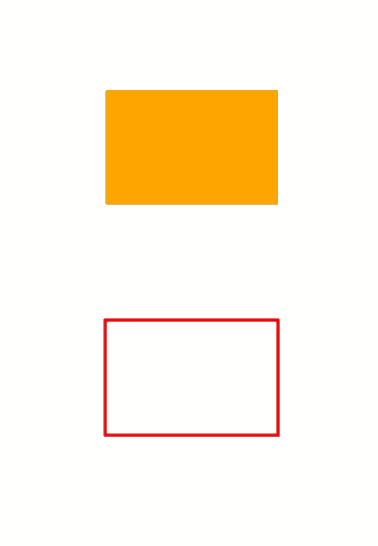
Додайте Ellipse до PS
Щоб додати еліпс до PsDocument, також потрібно виконати 8 кроків:
- Створіть вихідний потік для отриманого файлу PS.
- Створіть об’єкт PsSaveOptions із параметрами за замовчуванням.
- Створіть 1-сторінковий PsDocument із уже створеним вихідним потоком і параметрами збереження.
- Створіть еліпс (об’єкт java.awt.geom.Ellipse2D).
- Встановіть малюнок до поточного стану графіки PsDocument.
- Заповніть контур еліпса.
- Закрийте сторінку.
- Збережіть документ.
Якщо нам потрібно обвести (обвести контур) еліпс, перші 4 і останні 2 кроки будуть однаковими, але пункти 5 і 6 будуть такими:
- Установіть штрих на поточний графічний стан PsDocument.
- Обведіть (обведіть) еліпс:
1// Add ellipse to PS document.
2
3String outputFileName = "AddEllipse_outPS.ps";
4
5//Create save options with A4 size
6PsSaveOptions options = new PsSaveOptions();
7
8// Create new 1-paged PS Document
9PsDocument document = new PsDocument(getOutputDir() + outputFileName, options, false);
10
11//Create graphics path from the first ellipse
12GeneralPath path = new GeneralPath();
13path.append(new java.awt.geom.Ellipse2D.Float(250, 100, 150, 100), false);
14//Set paint
15document.setPaint(Color.ORANGE);
16//Fill the ellipse
17document.fill(path);
18
19//Create graphics path from the second ellipse
20path = new GeneralPath();
21path.append(new java.awt.geom.Ellipse2D.Float(250, 300, 150, 100), false);
22//Set stroke
23document.setStroke(new java.awt.BasicStroke(3));
24//Stroke (outline) the ellipse
25document.draw(path);
26
27//Close current page
28document.closePage();
29
30//Save the document
31document.save();Результат виконання цього коду виглядає як
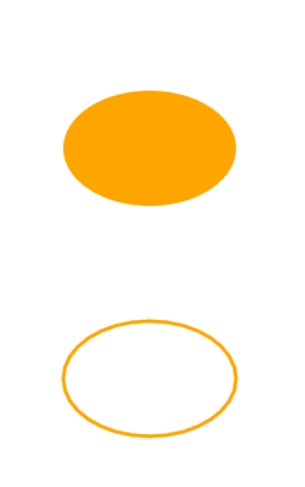
Як ми бачимо, будь-яку форму, як закриту, так і незамкнену, можна заповнити або намалювати PsDocument. Його також можна обрізати, але це буде описано в іншій статті.
Ви можете завантажити приклади і файли даних з GitHub.